wps 演示2016怎么设置自动播放?wps设置PPT自动播放教程
wps演示2016设置幻灯片自动放映播放方法PPT是我们经常使用到的办公软件,而为了追求流畅的讲演效果,我们可以使用PPT中的自动播放功能,那么WPS的PPT应该如何设置自动播放呢?下面就让我们一起来看看设置方法吧。
1、打开你的PPT,做好你每张PPT的内容
2、然后点击幻灯片放映中幻灯片切换在右侧的对话框中换片方式去掉单击鼠标时的勾勾,勾选每隔设置你想要播放都下一张幻灯片的时间点击应用于所有幻灯片。
3、点击幻灯片放映菜单中设置放映方式在弹出的对话框中勾选循环放映,按ESC键终止。单击确定。
设置自动播放的同时,大家也可以设置wps演示2016自动朗读哦
wps演示2016设置自动朗读全文
1、打开wps演示,2016版,新建一个演示文稿,把幻灯片版式设为只有标题版式。
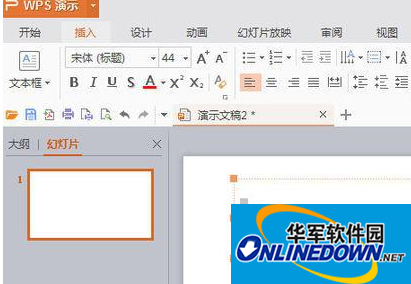
2、在文本框里,输入一首古诗。字号44,字体华文行楷。注意要输入标点,否则朗读就不会停顿,像流水账一样哦。
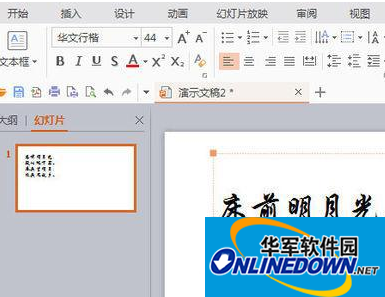
3、选中文本,单击居中工具居中一下。单击特色功能---朗读---当页朗读。
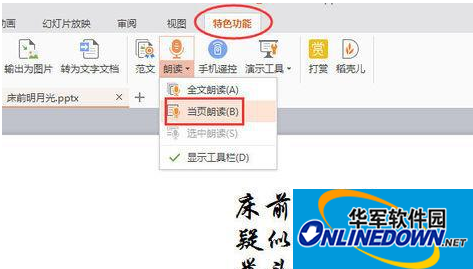
4、这时候会弹出一个对话框,要求登录。登录方式手机号,邮箱,微信,QQ等。现在我选择qq登录。
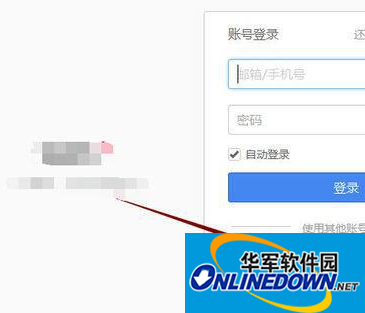
5、如果当前QQ已经上线,则系统自动回识别,你只要点一下头像确认就行了。

6、单击朗读---显示工具栏。
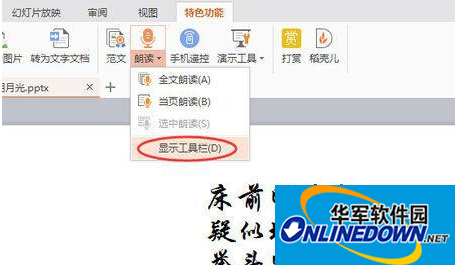
7、工具栏有播放按钮三角形,停止按钮正方形,还有语速和语调设置按钮,你可以适当调整,进行朗读播放。当然喽,你还可以利用操作系统的录音工具把语音录制下来,插入幻灯片使用。
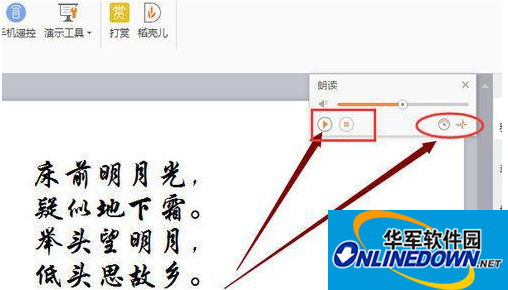
总结:以上就是小编为大家带来的所有wps演示2016设置幻灯片自动播放相关内容,不知道大家是否都熟悉了呢?








 苏公网安备32032202000432
苏公网安备32032202000432